针对“主机打印机其他电脑显示拒绝访问”的问题,我们可以从以下几个方面进行排查和解决: **一、问题概述** 当在局域网中,一台电脑共享了打印机后,其他电脑无法正常访问并使用,会收到“拒绝访问”的提示,这就是本文需要解决的主要问题。 **二、可能原因** 1. **共享设置问题**:可能是主机打印机并未设置成共享状态或者共享设置不正确。 2. **权限问题**:其他电脑的用户可能没有足够的权限去访问主机上的打印机。 3. **安全软件或防火墙设置**:某些安全软件或防火墙可能会阻止网络打印机的访问。
一、文章标题:主机打印机其他电脑显示拒绝访问的解决方案

一、问题概述
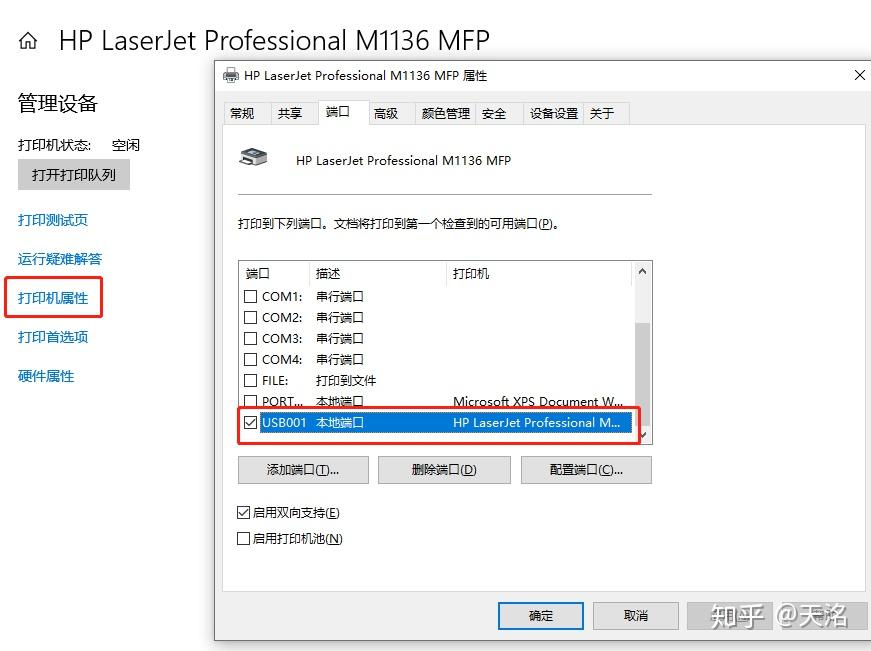
在局域网中,我们常常会遇到一个情况,那就是当一台电脑(我们称之为“主机”)共享了打印机后,其他电脑在尝试连接和打印时,却显示“拒绝访问”。这个问题常常困扰着许多用户,导致无法顺利地共享和使用打印机。本文将详细介绍如何解决这个问题。

二、问题原因
- 共享设置问题:主机的打印机可能没有正确设置为共享状态。
- 权限设置问题:其他电脑的用户可能没有足够的权限访问主机上的打印机。
- 防火墙或安全软件设置问题:某些防火墙或安全软件可能会阻止网络打印机的访问。
- 网络问题:网络连接不稳定或配置错误也可能导致无法访问打印机。
三、解决方案
1. 检查共享设置
确保主机的打印机已经正确设置为共享状态。在打印机属性中,找到“共享”选项卡,勾选“共享此打印机”,并为其设置一个共享名称。
2. 检查权限设置
在主机上,右键点击共享的打印机,选择“属性”。在“安全”选项卡中,确保其他电脑的用户有足够的权限访问该打印机。如果没有,可以添加相应的用户并设置权限。
3. 检查防火墙和安全软件设置
确保主机的防火墙或安全软件没有阻止网络打印机的访问。如有必要,可以暂时关闭防火墙或安全软件进行测试。
4. 检查网络连接
确保所有电脑都连接到同一网络,并且网络连接稳定。如有必要,可以重启路由器或调整网络配置。
5. 重新启动服务
在主机上,尝试重新启动“Print Spooler”服务,该服务负责管理打印任务。重启后,再次尝试访问打印机。
四、总结
主机打印机其他电脑显示拒绝访问的问题可能是由多种原因导致的。通过检查共享设置、权限设置、防火墙和安全软件设置、网络连接以及重启相关服务等步骤,我们可以逐步排查并解决问题。如果问题仍然存在,可以寻求专业的技术支持或联系网络管理员进行进一步的排查和解决。希望本文的解决方案能帮助到您!
幻易云高防服务器 857vps.cn 杭州服务器 温州bgp 浙江bgp温州电信 镇江电信 镇江物理机香港服务器 韩国服务器























